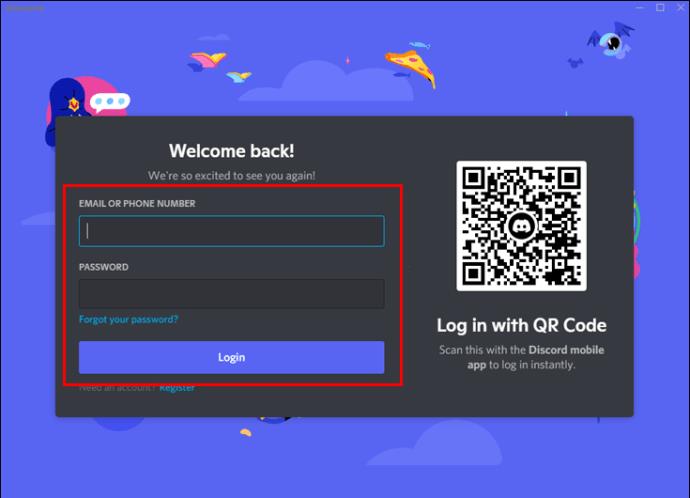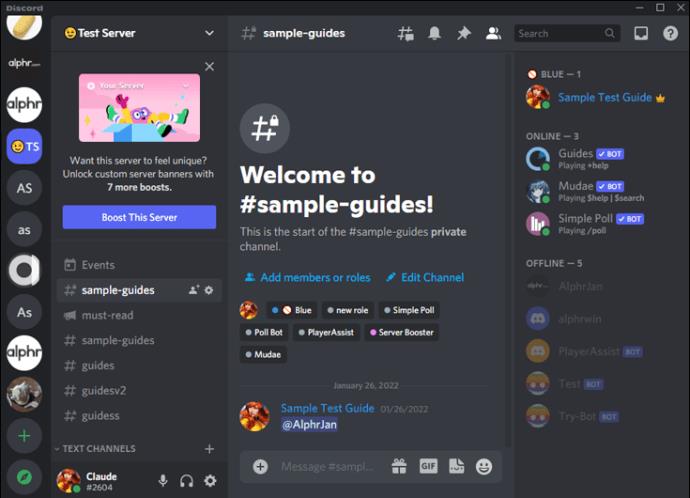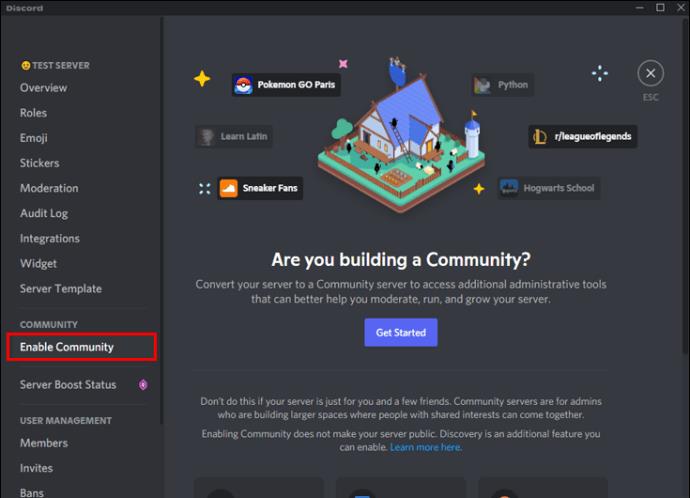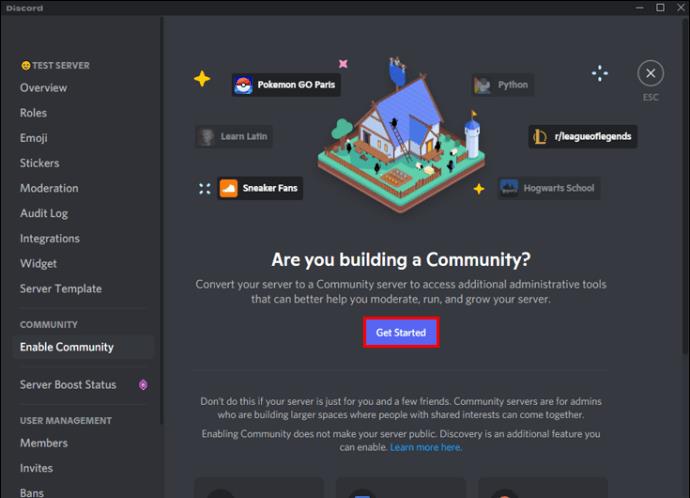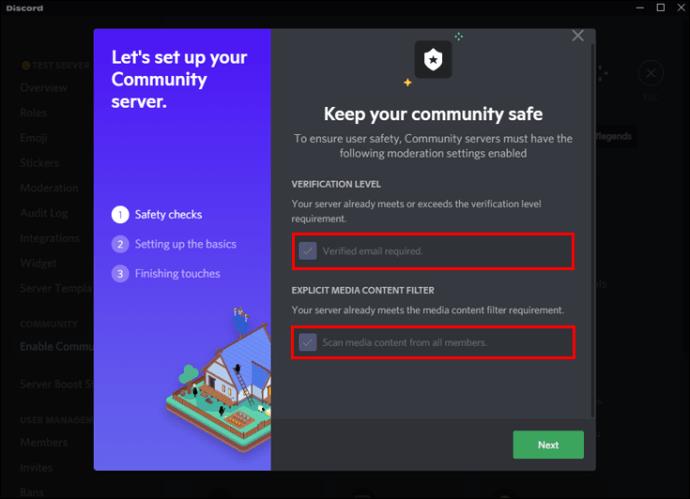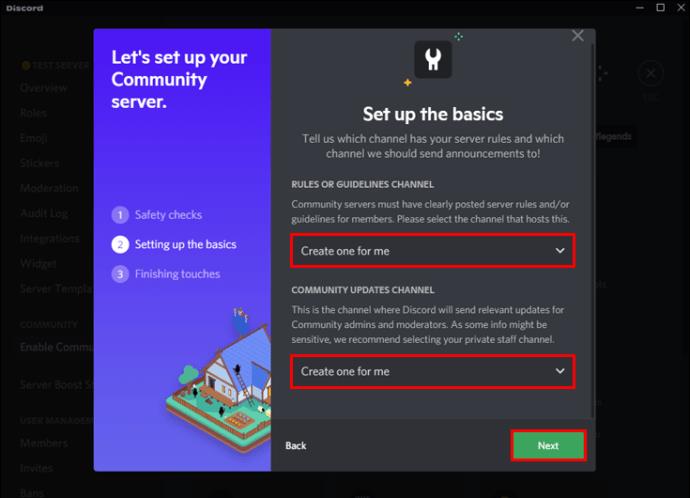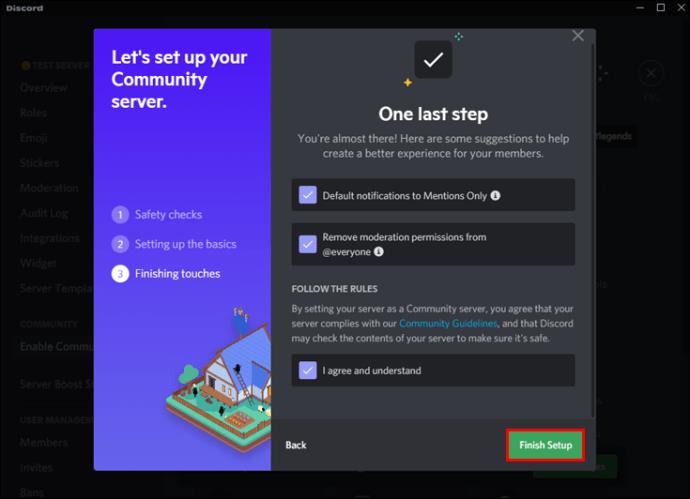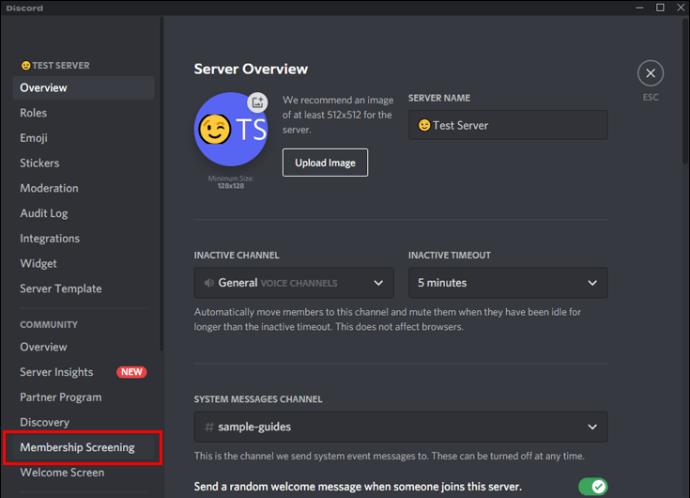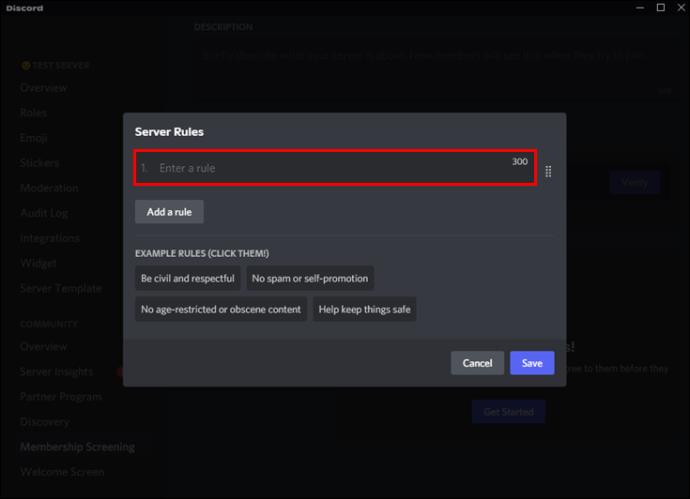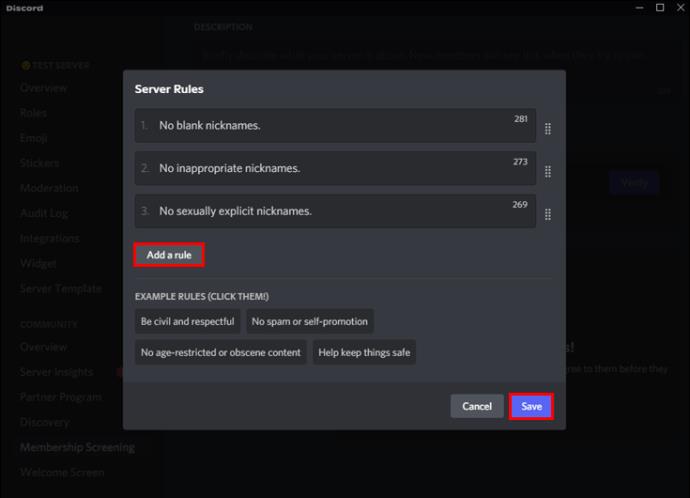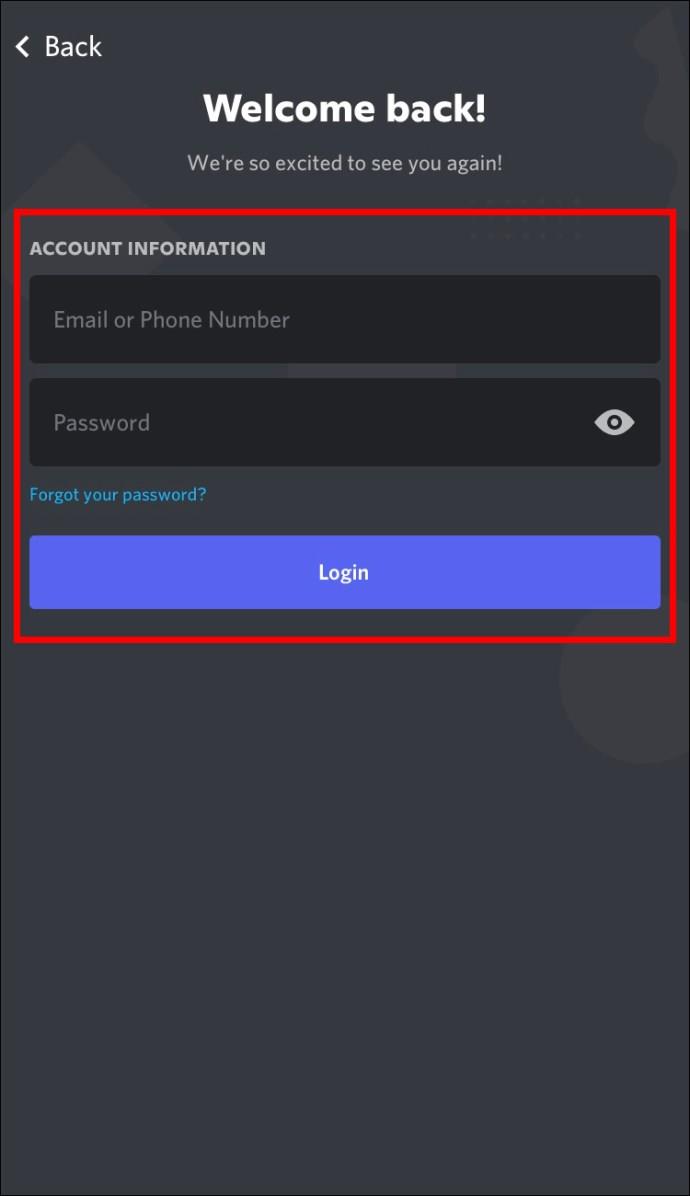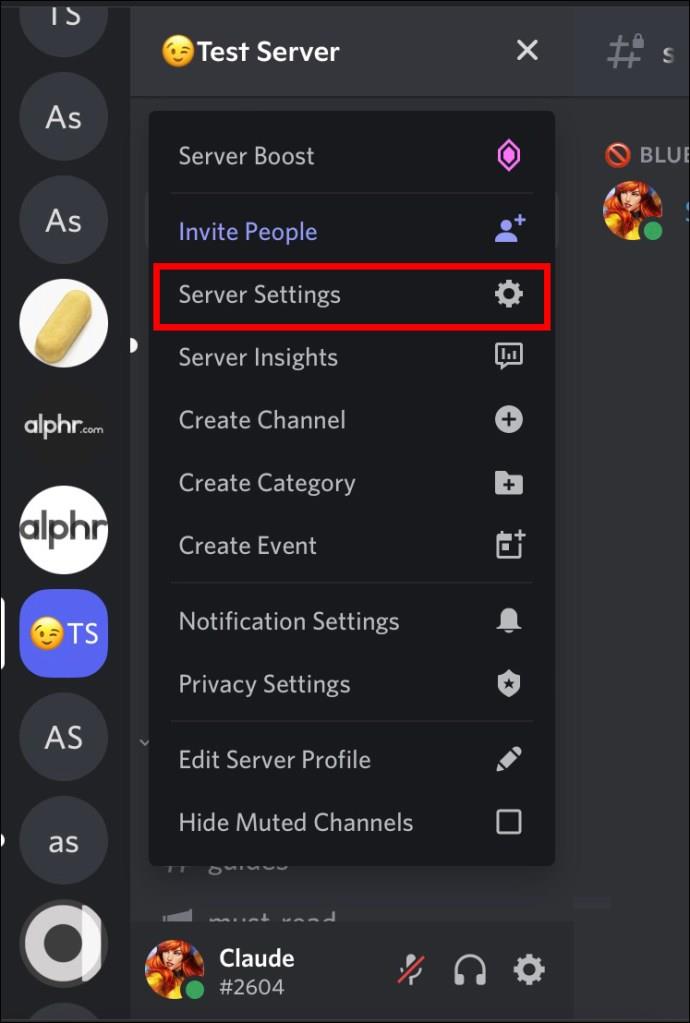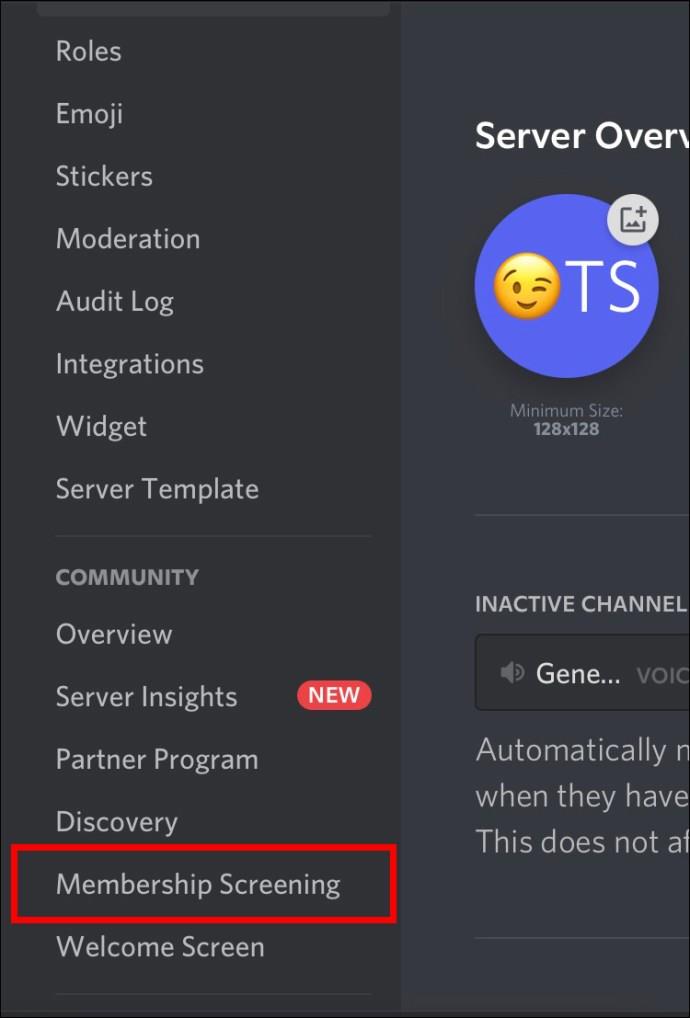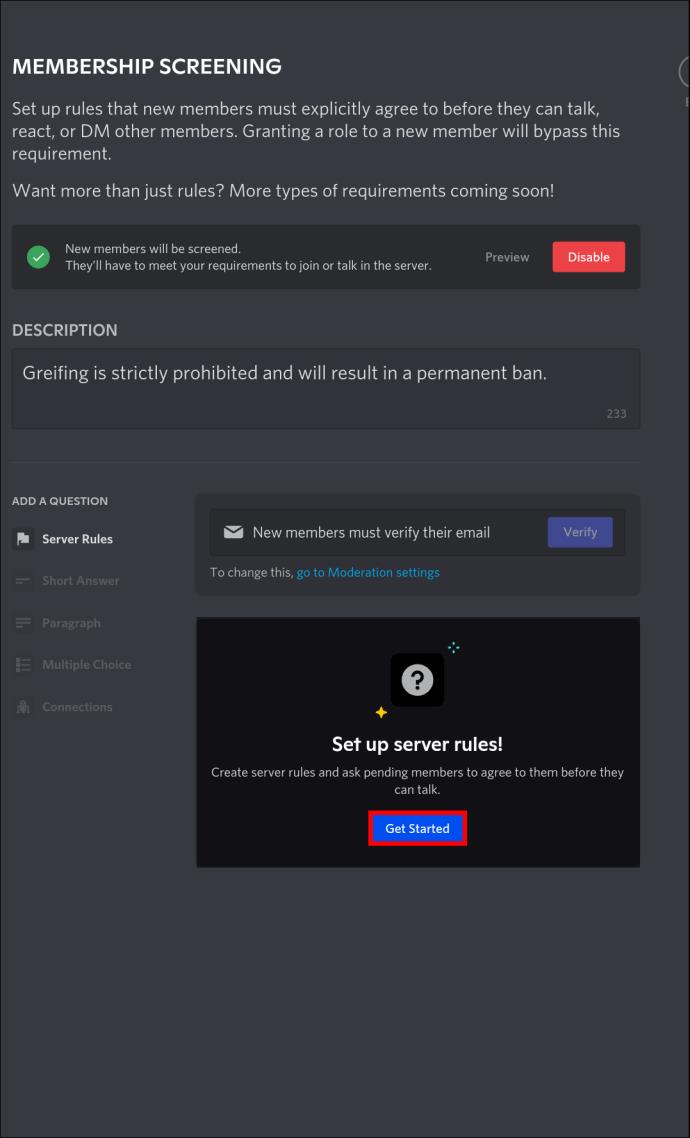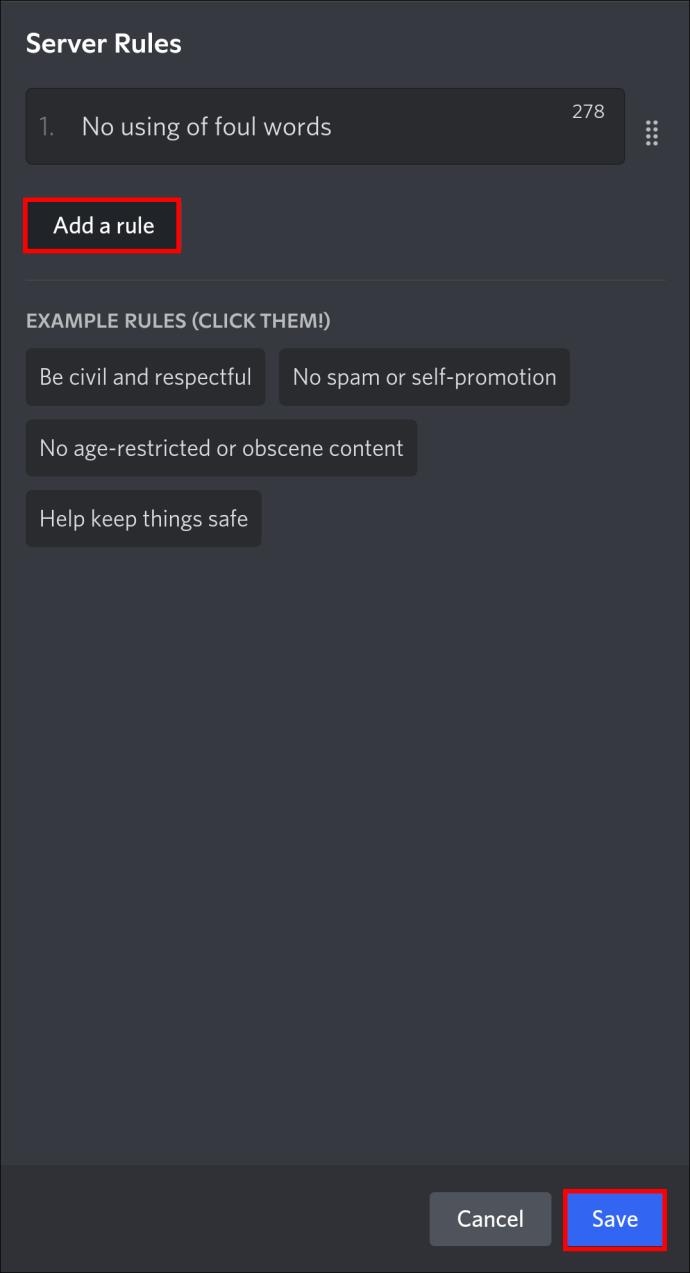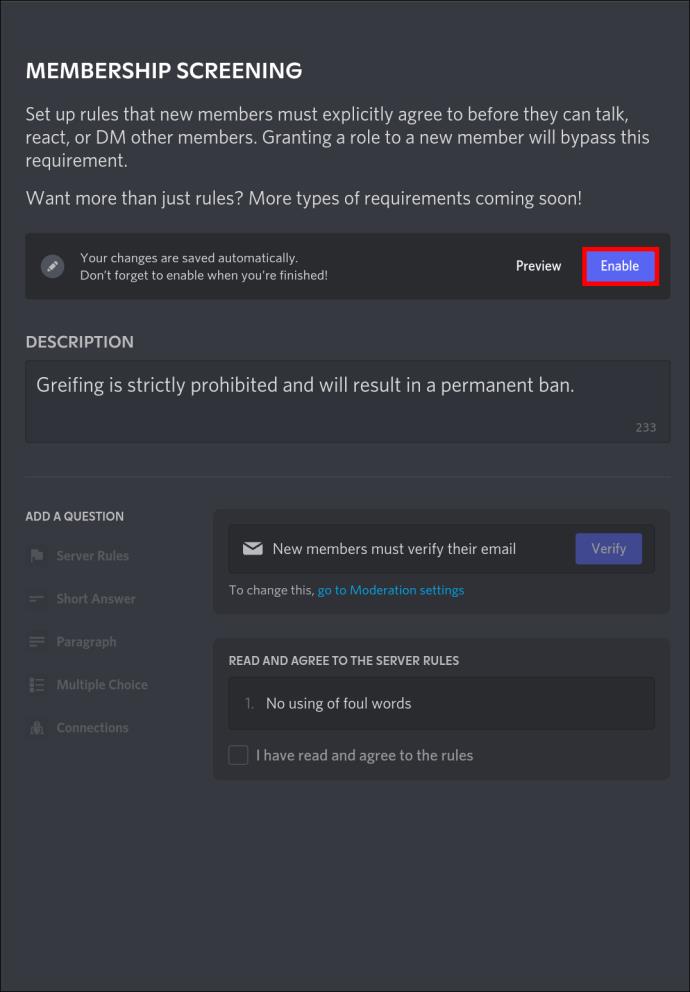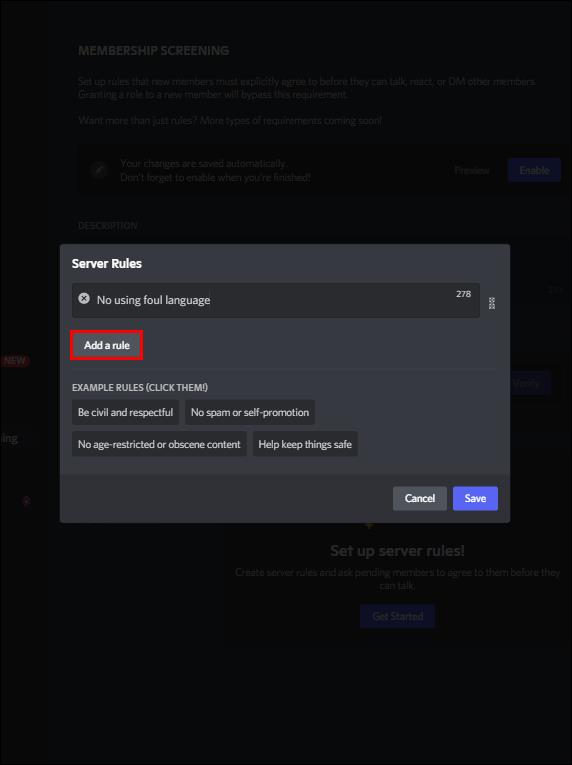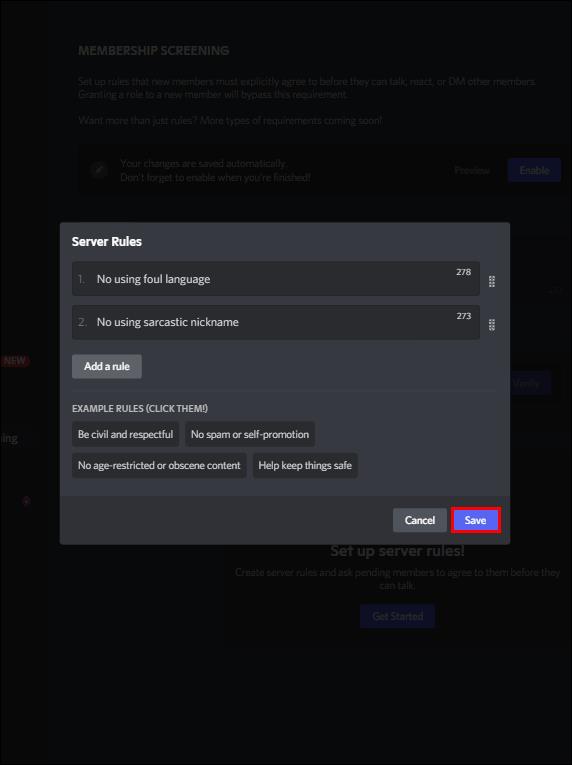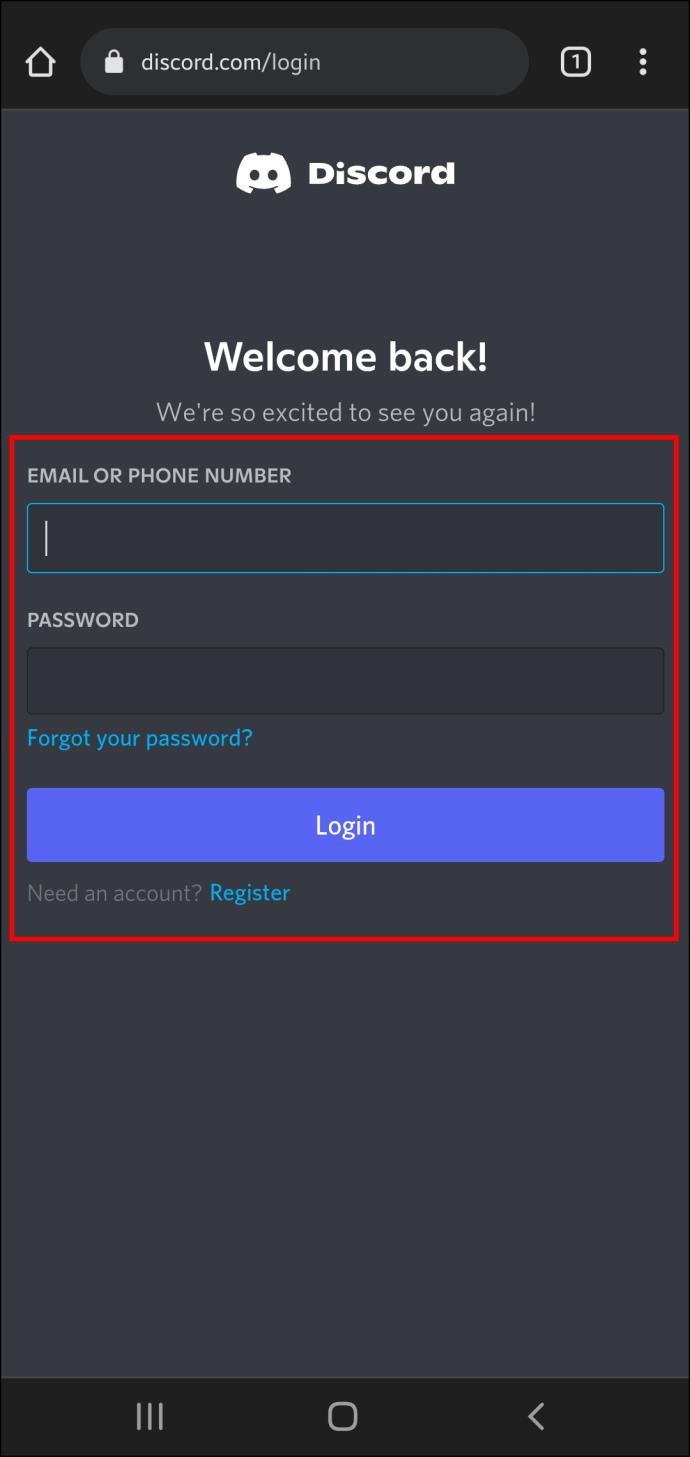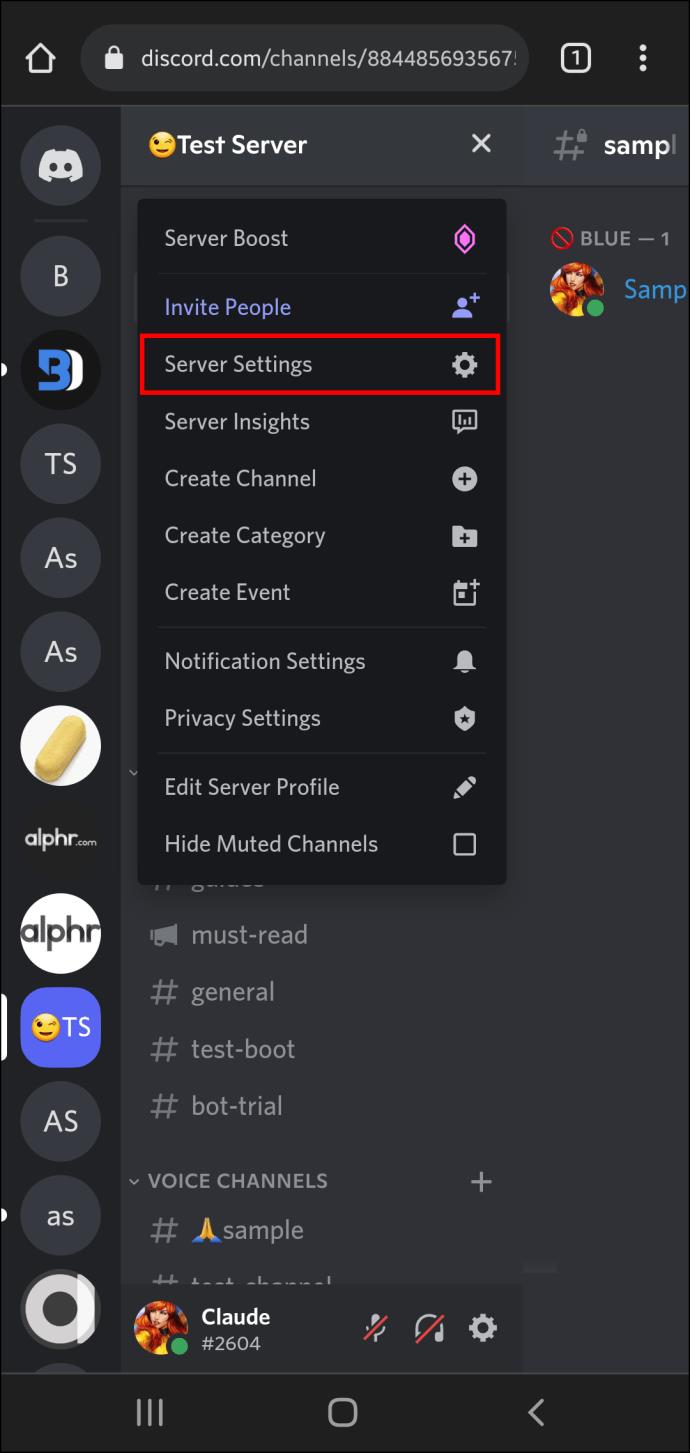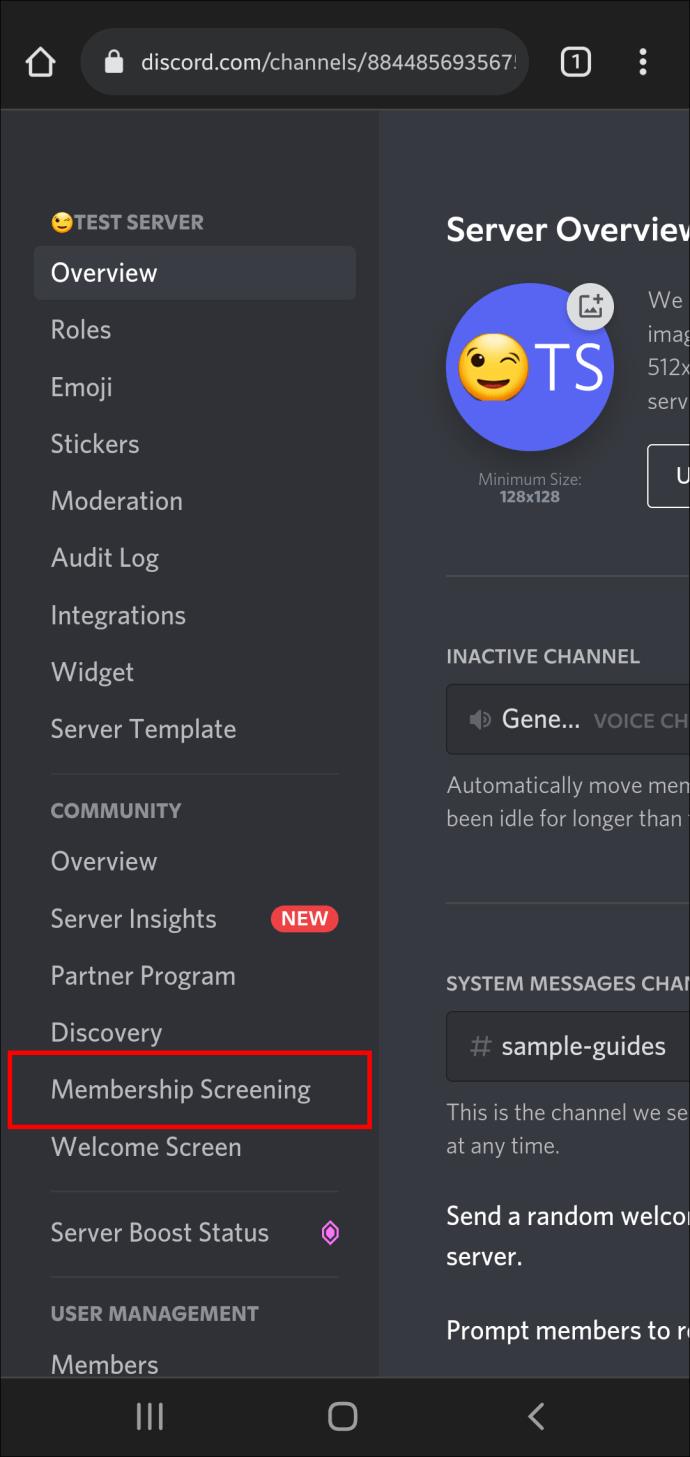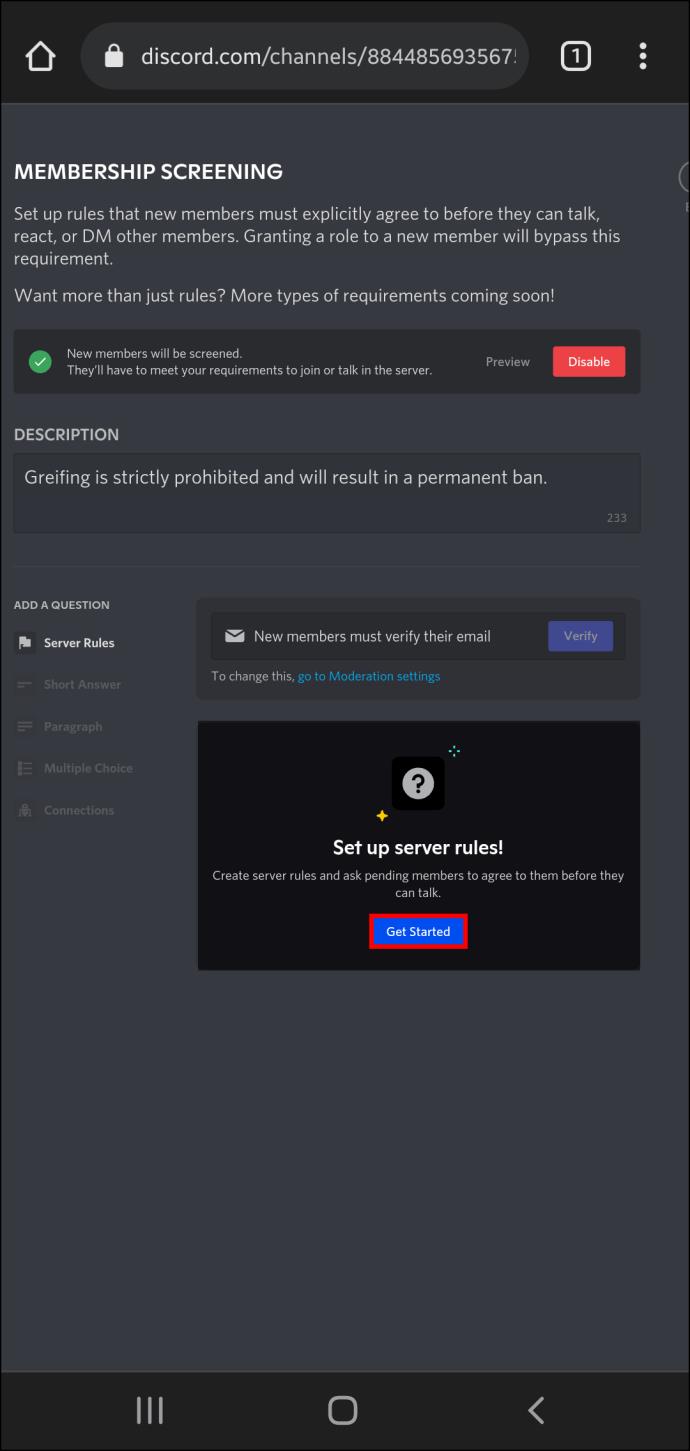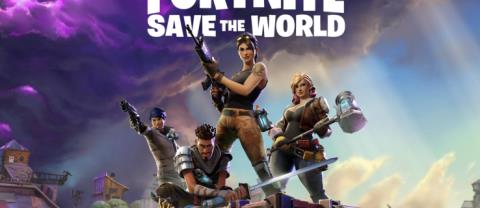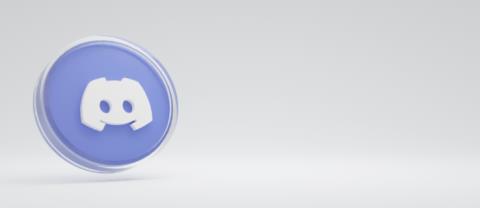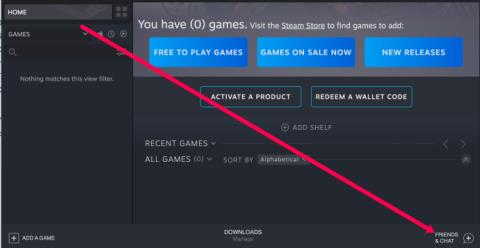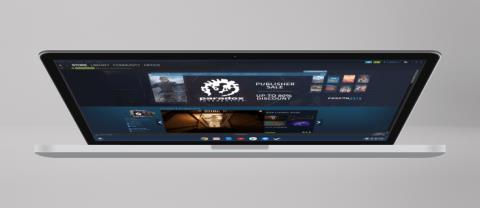डिवाइस लिंक
जबकि गेमिंग चैट अभी भी डिस्कोर्ड के डीएनए का एक महत्वपूर्ण हिस्सा है, यह उससे आगे बढ़ा है। जीवन के सभी क्षेत्रों के लोगों के लिए लगभग किसी भी चीज़ पर चर्चा करने के लिए डिस्कॉर्ड सर्वर बनाए गए हैं। एक सर्वर व्यवस्थापक के रूप में, आप इसकी संस्कृति को परिभाषित करने, इसे मज़ेदार और सुरक्षित रखने और सीमाएँ निर्धारित करने में मदद करने के लिए अपने सर्वर पर नियमों को शामिल करना चाह सकते हैं।

सर्वर नियम जोड़ने से पहले, आपको सर्वर पर समुदाय सुविधा को अनुमति देनी होगी. यह कैसे करना है यह जानने के लिए आगे पढ़ें, फिर अपने नियम जोड़ें।
सामुदायिक सुविधा सक्षम करें
अपने सर्वर नियम स्थापित करने के लिए, आपको पहले सर्वर पर "समुदाय" सुविधा की अनुमति देनी होगी। डेस्कटॉप का उपयोग करके अपने सर्वर को सामुदायिक सर्वर में बदलकर सामुदायिक सुविधा को सक्षम करने के लिए चरणों का पालन करें:
- डिस्कॉर्ड पर नेविगेट करें या साइन इन करने के लिए डेस्कटॉप ऐप का उपयोग करें।
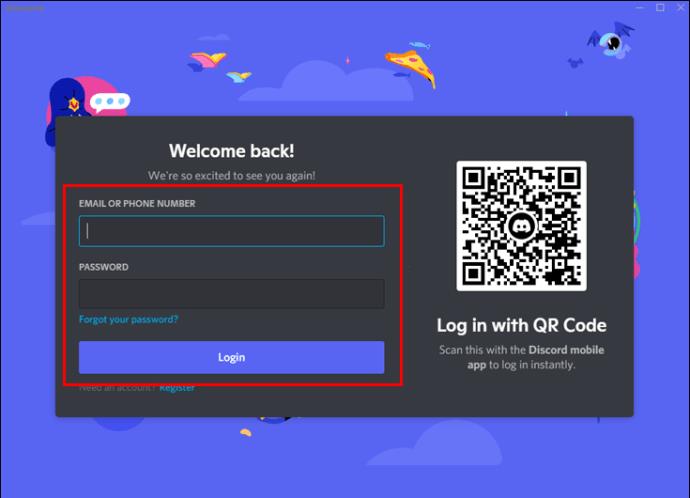
- उस डिस्कॉर्ड सर्वर पर जाएं जिसके लिए आप नियम निर्धारित करना चाहते हैं।
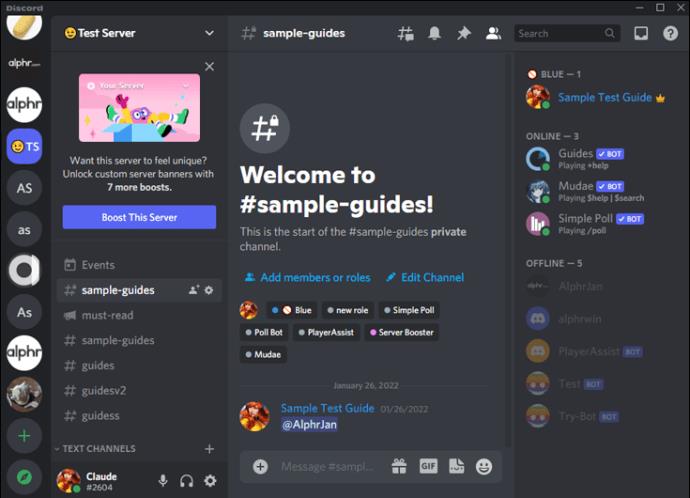
- सर्वर नाम पर, "अगला" पर क्लिक करें, फिर "सर्वर सेटिंग्स" विकल्प चुनें।

- "सर्वर अवलोकन" स्क्रीन से, "समुदाय" अनुभाग के तहत बाएं साइडबार पर, "समुदाय सक्षम करें" पर क्लिक करें।
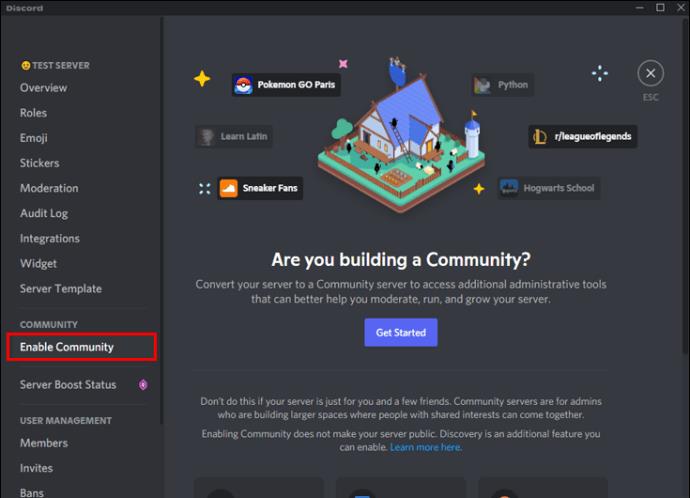
- अपने सर्वर को सामुदायिक सर्वर में बदलने के लिए, "आरंभ करें" पर क्लिक करें।
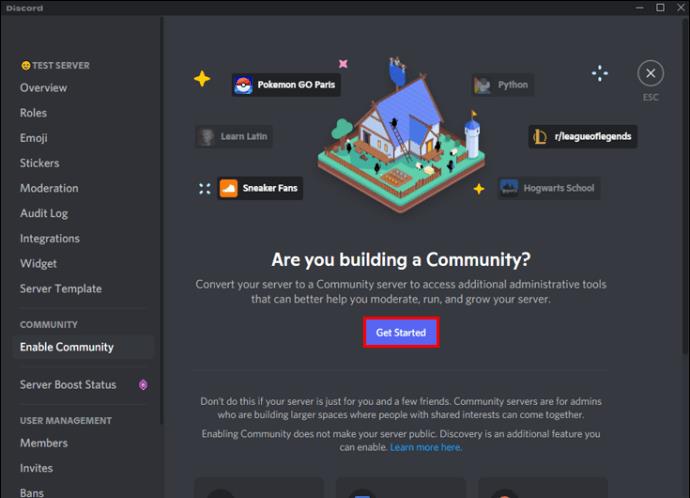
- "सुरक्षा जांच" स्क्रीन पर, आगे बढ़ने से पहले आपका ईमेल पता सत्यापित होना चाहिए। यदि आपने पहले से ऐसा नहीं किया है, तो आप इसे अभी सत्यापित करवा सकते हैं। और "एक्सप्लिसिट मीडिया कंटेंट फ़िल्टर" चालू होना चाहिए।
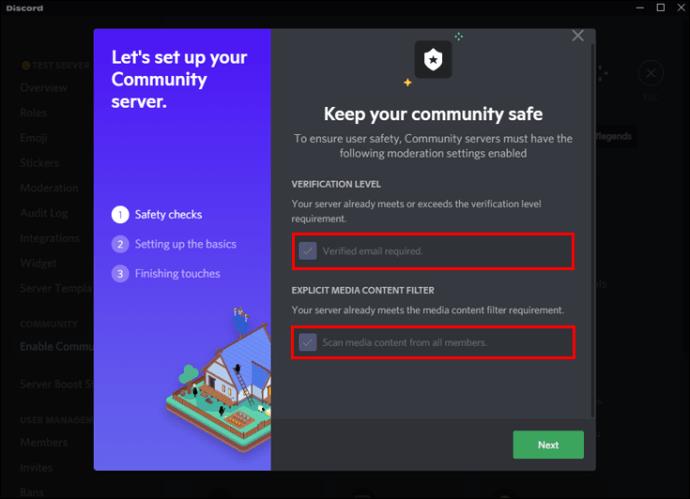
- एक बार यह सब हो जाने के बाद, "अगला" हिट करें।

- "मूल बातें सेट करें" स्क्रीन पर, आप नियम या दिशानिर्देश चैनल और समुदाय अपडेट चैनल सेट करने के लिए ड्रॉप-डाउन मेनू का उपयोग कर सकते हैं। यदि आपके पास ये चैनल नहीं हैं, तो "मेरे लिए एक बनाएं" चुनें। एक बार आपके चैनल सेट हो जाने के बाद, "अगला" हिट करें।
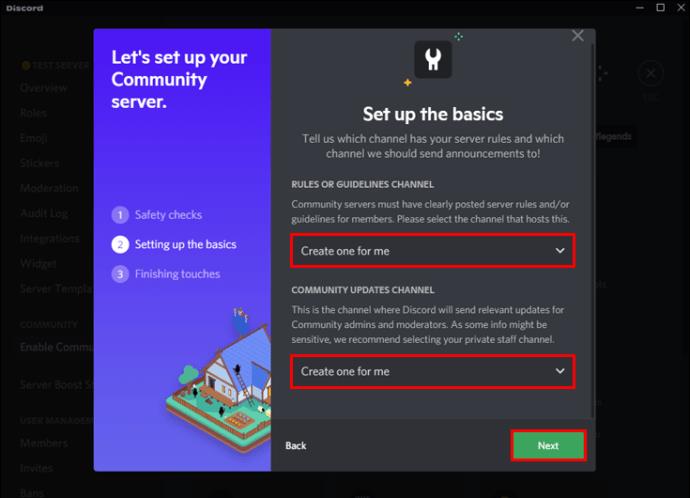
- "फिनिशिंग टच" पेज से, आपको निम्नलिखित विकल्पों के साथ प्रस्तुत किया जाएगा:

- "केवल उल्लेखों के लिए डिफ़ॉल्ट सूचनाएं"
- “@everyone से मॉडरेशन अनुमतियां हटाएं”
- "मैं सहमत हूं और समझता हूं"
- चेकबॉक्स चेक करें, फिर सेटअप पूरा करने के लिए, "सेटअप समाप्त करें" पर क्लिक करें।
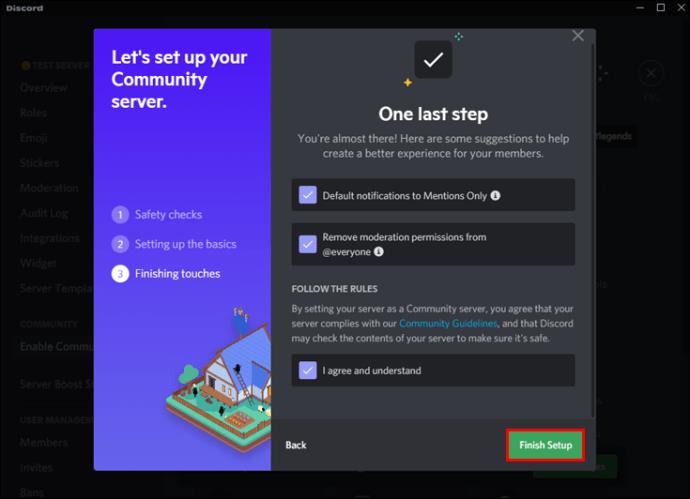
पीसी पर डिस्कॉर्ड सर्वर में नियम कैसे जोड़ें I
एक बार जब आपका सर्वर एक सामुदायिक सर्वर में परिवर्तित हो जाता है, तो आप अपने डिस्कोर्ड सर्वर नियम जोड़ सकते हैं। यहां डेस्कटॉप ऐप का उपयोग करने के चरण दिए गए हैं:
- डिस्कॉर्ड वेब या डेस्कटॉप ऐप लॉन्च करें और साइन इन करें।
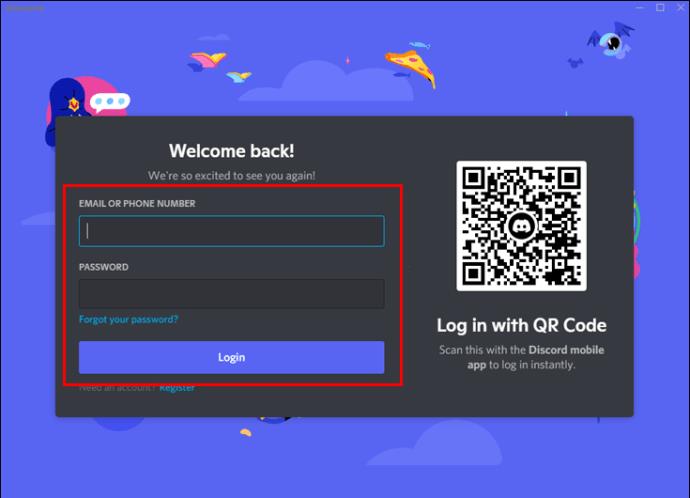
- अपने सामुदायिक सर्वर पर नेविगेट करें, फिर ऊपर बाईं ओर, सर्वर के नाम पर क्लिक करें और "सर्वर सेटिंग्स" चुनें।

- बाएं साइडबार पर "समुदाय" अनुभाग के नीचे "सदस्यता स्क्रीनिंग" पर क्लिक करें।
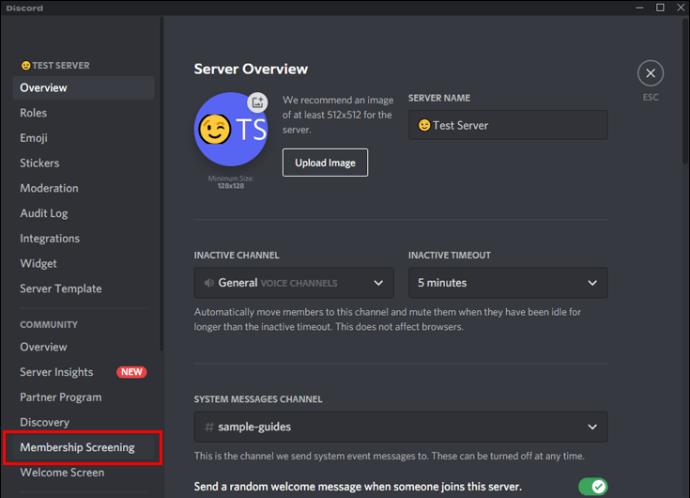
- सर्वर नियम जोड़ने के लिए, पृष्ठ के निचले भाग की ओर, "प्रारंभ करें" पर क्लिक करें।

- वह नियम दर्ज करें जिसे आप अपने सर्वर पर लागू करना चाहते हैं या उदाहरण नियमों के सेट में से चुनें।
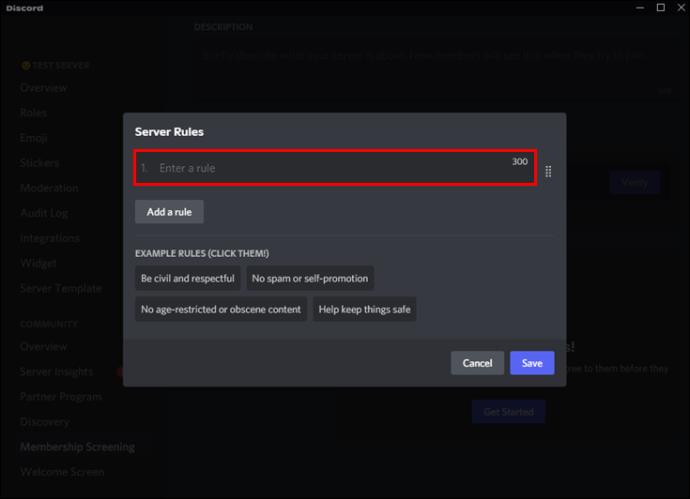
- अधिक नियमों के लिए "एक नियम जोड़ें" पर क्लिक करें, फिर प्रत्येक नियम को जोड़ने के बाद "सहेजें" पर क्लिक करें।
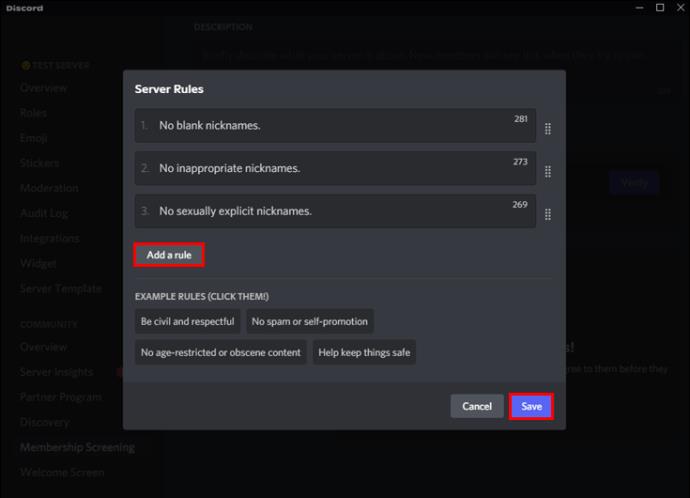
- इसके बाद, नियमों के सक्रिय होने से पहले आपको एक सर्वर विवरण जोड़ना होगा। "विवरण" के अंतर्गत, संक्षेप में सर्वर का परिचय दें, फिर "सक्षम करें" पर क्लिक करें।

एक बार "सदस्यता स्क्रीनिंग" सुविधा सक्षम हो जाने के बाद, नए सदस्यों को किसी एक चैनल पर संदेश और प्रतिक्रियाएं भेजने से पहले आपके नियमों से सहमत होना होगा।
कैसे एक iPhone पर एक डिस्क सर्वर में नियम जोड़ें
वर्तमान में, मोबाइल ऐप आपको "सदस्यता स्क्रीनिंग" सुविधा का प्रबंधन करने की अनुमति नहीं देता है। हालाँकि, आप वेब ऐप का उपयोग करके नए नियमों को प्रबंधित और सेट करने के लिए अपने डिस्कॉर्ड खाते तक पहुँच सकते हैं।
सर्वर नियम जोड़ने से पहले, आपको सर्वर को सामुदायिक सर्वर में बदलना होगा। ऐसा करने का तरीका जानने के लिए ऊपर दिया गया "सामुदायिक सुविधा सक्षम करें" अनुभाग देखें। आपके iPhone का उपयोग करके आपके सामुदायिक सर्वर में नियम जोड़ने के चरण निम्नलिखित हैं:
- डिस्कॉर्ड वेब ऐप पर नेविगेट करें और अपने खाते में साइन इन करें।
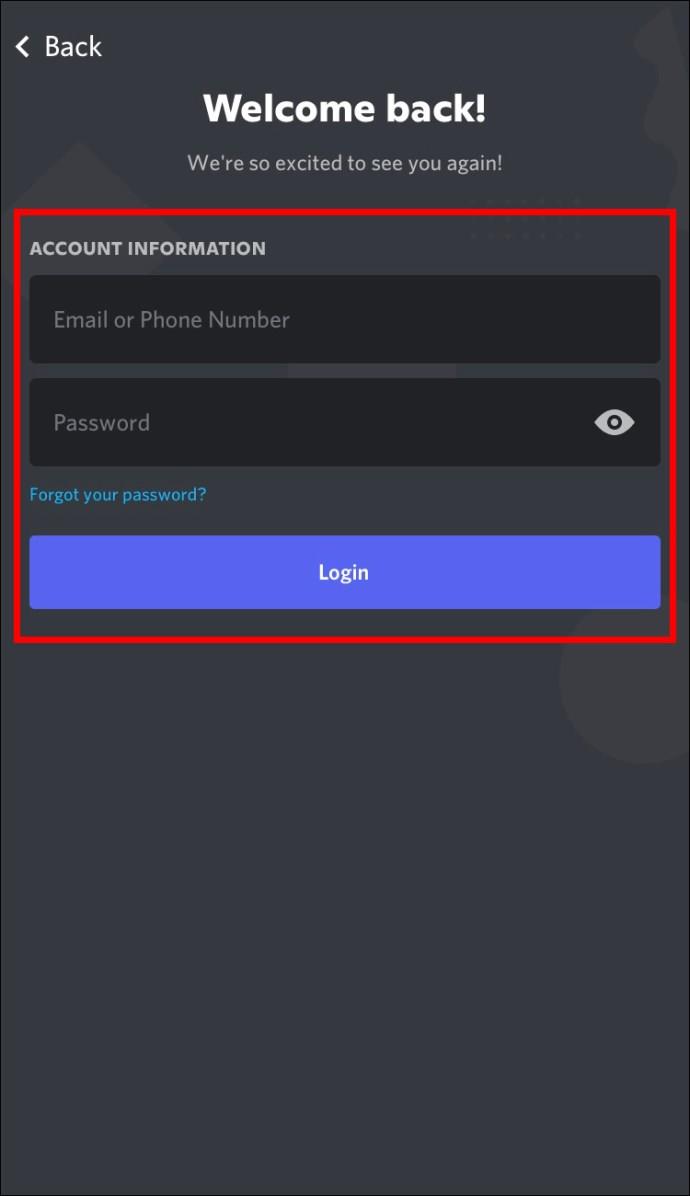
- अपने सामुदायिक सर्वर पर जाएं, सर्वर के नाम पर टैप करें और फिर “सर्वर सेटिंग” पर टैप करें।
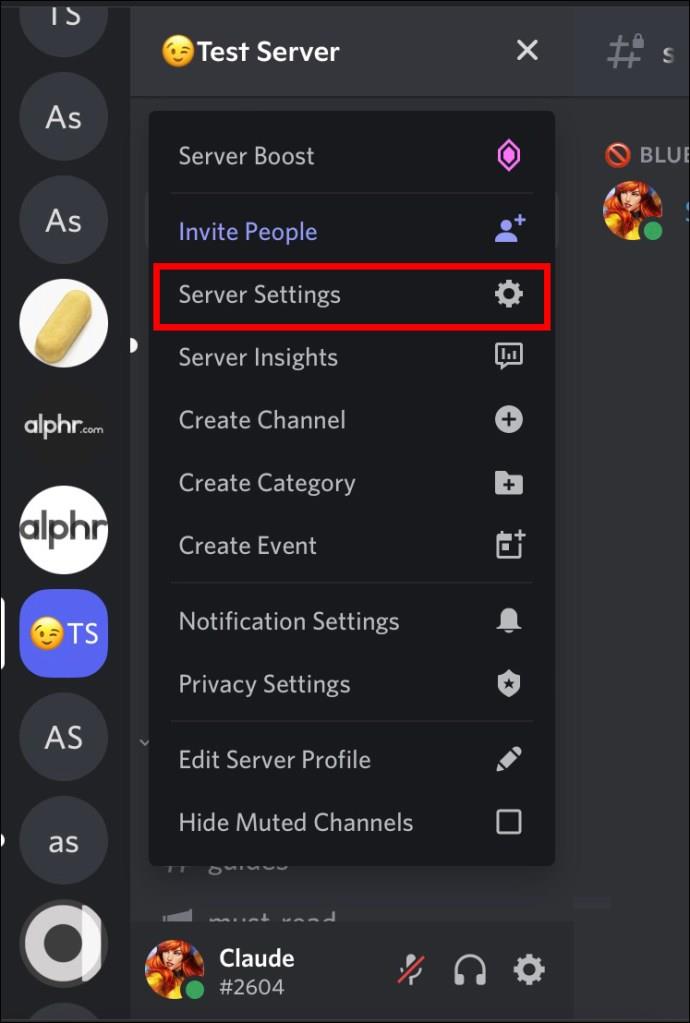
- "समुदाय" अनुभाग के तहत बाएं साइडबार से "सदस्यता स्क्रीनिंग" विकल्प दबाएं।
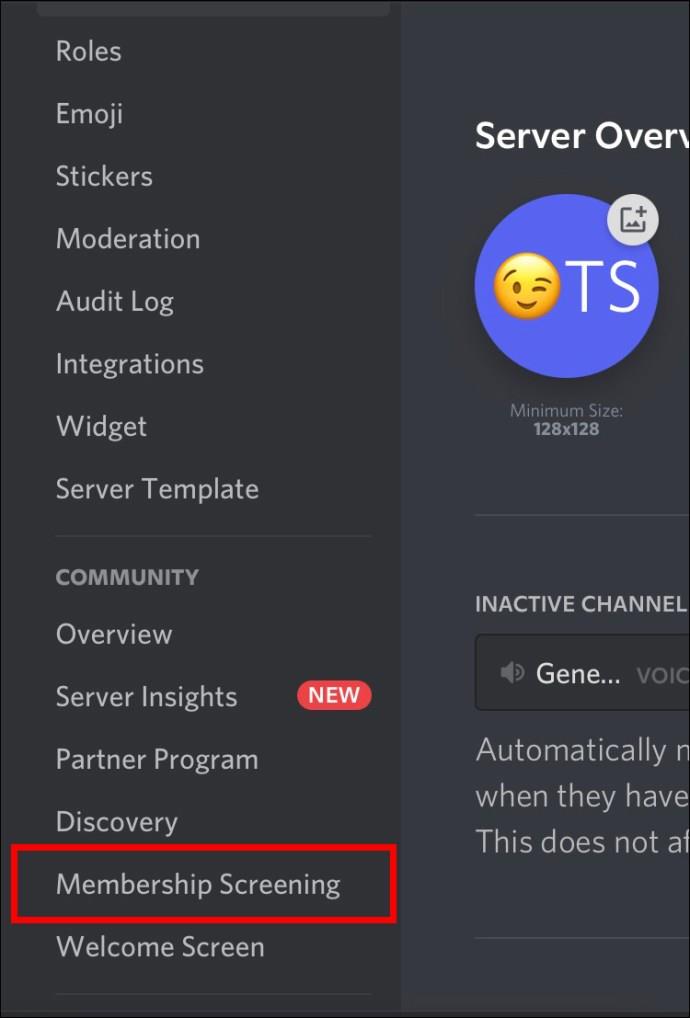
- सर्वर नियम जोड़ने के लिए पृष्ठ के निचले भाग की ओर "आरंभ करें" टैप करें।
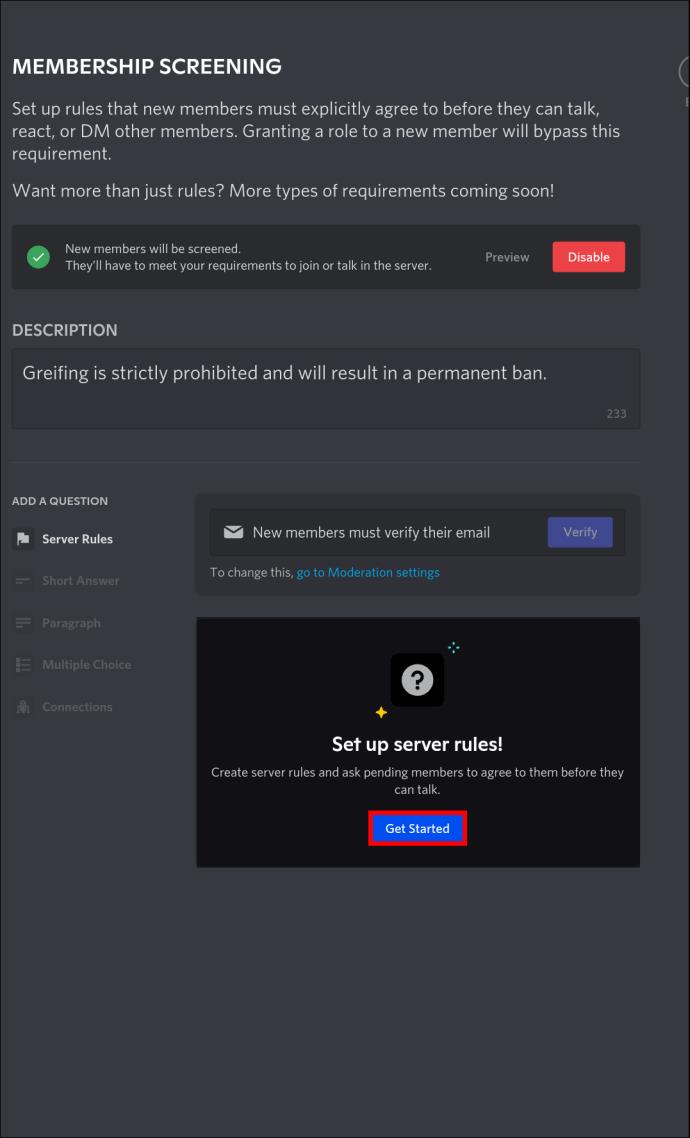
- उस नियम को दर्ज करने के लिए वर्चुअल कीबोर्ड का उपयोग करें जिसे आप अपने सर्वर पर लागू करना चाहते हैं। वैकल्पिक रूप से, उदाहरण के नियमों के सेट में से चुनें।

- अधिक नियम जोड़ने के लिए "एक नियम जोड़ें" पर टैप करें और प्रत्येक नियम को बचाने के लिए "सहेजें" पर टैप करें।
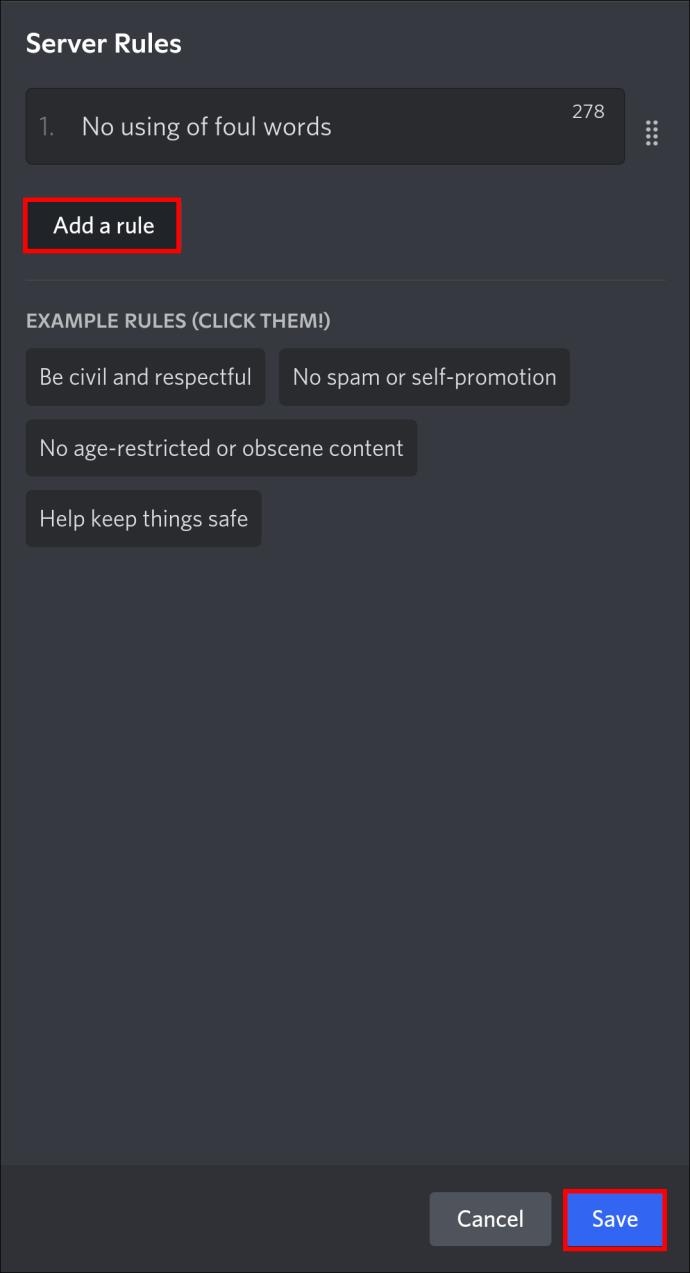
- नियमों को सक्षम करने के लिए अब एक सर्वर विवरण दर्ज करें। "विवरण" के अंतर्गत बताएं कि सर्वर किस बारे में है, फिर "सक्षम करें" पर टैप करें।
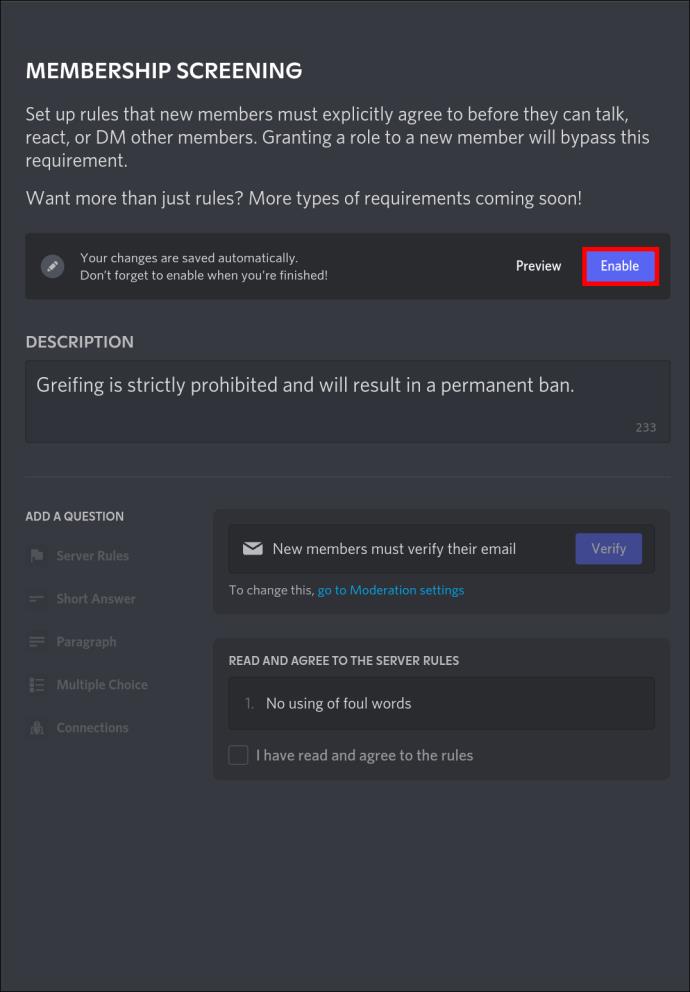
किसी एक चैनल पर संदेश और प्रतिक्रिया भेजने से पहले नए सदस्यों को अब आपके नियमों से सहमत होना होगा।
IPad पर एक डिस्क सर्वर में नियम कैसे जोड़ें
यदि आप iPad का उपयोग कर रहे हैं, तो मोबाइल ऐप का उपयोग करके "सदस्यता स्क्रीनिंग" सुविधा को प्रबंधित करने का कोई विकल्प नहीं है। समाधान यह है कि वेब ऐप के माध्यम से अपने खाते में साइन इन करके डेस्कटॉप अनुभव का उपयोग किया जाए।
हालाँकि, सर्वर नियम जोड़ने से पहले, आपको सर्वर को सामुदायिक सर्वर में बदलने की आवश्यकता होगी। यह कैसे किया जाता है, इसके चरणों के लिए, ऊपर दिए गए "सामुदायिक विशेषता को सक्षम करें" अनुभाग पर जाएं। यहां आपके iPad के माध्यम से सामुदायिक सर्वर में नियम जोड़ने के चरण दिए गए हैं:
- डिस्कॉर्ड वेब ऐप पर जाएं और साइन इन करें।

- अपने सामुदायिक सर्वर पर नेविगेट करें, सर्वर का नाम दबाएं, फिर "सर्वर सेटिंग्स" चुनें।

- "समुदाय" अनुभाग के अंतर्गत बाएं साइडबार से, "सदस्यता स्क्रीनिंग" विकल्प चुनें।

- अपने सर्वर नियम जोड़ने के लिए, पृष्ठ के नीचे की ओर "आरंभ करें" बटन दबाएं।

- अब नियम दर्ज करने के लिए वर्चुअल कीबोर्ड का उपयोग करें। या उदाहरण के नियमों में से चुनें।
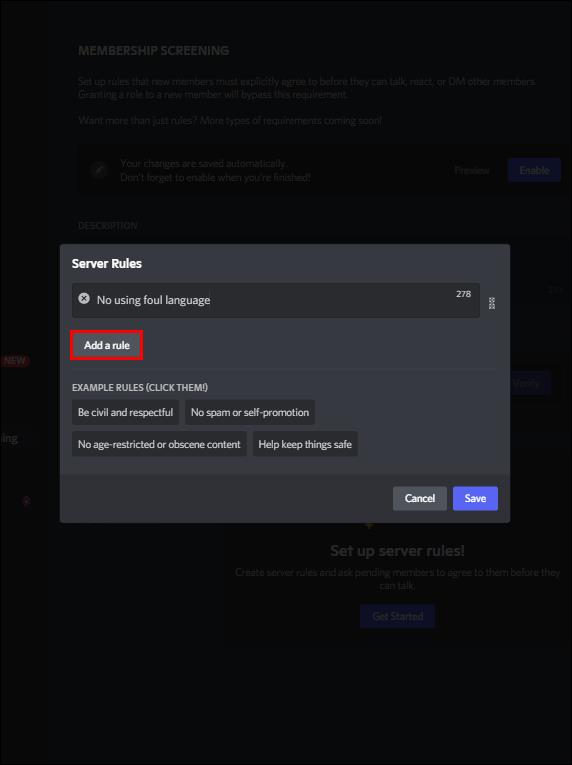
- एक से अधिक नियमों के लिए, प्रत्येक नियम को सहेजने के लिए "एक नियम जोड़ें" फिर "सहेजें" दबाएं।
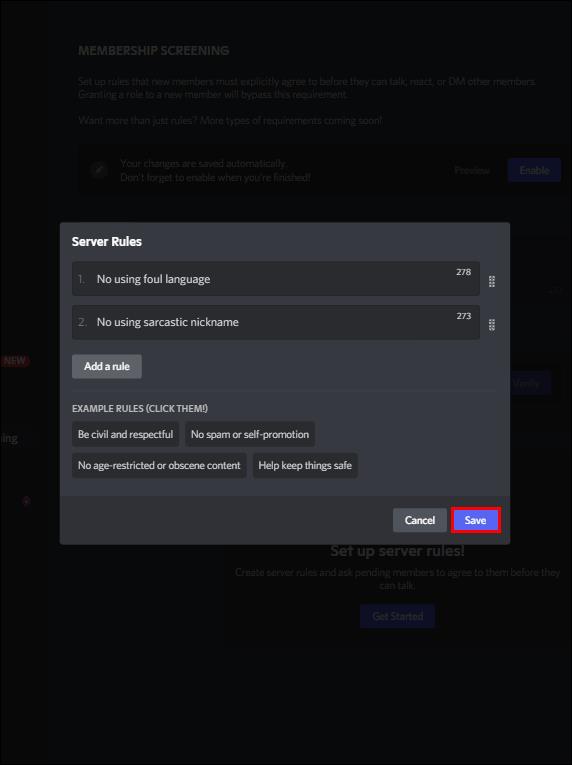
- अंत में, अपने नियमों को सक्षम करने के लिए एक सर्वर विवरण दर्ज करें, फिर "सक्षम करें" पर टैप करें।

इससे पहले कि कोई नया सदस्य आपके सर्वर पर भाग ले सके, उन्हें पहले नियमों से सहमत होना होगा।
Android पर डिस्कॉर्ड सर्वर में नियम कैसे जोड़ें
दुर्भाग्य से, मोबाइल ऐप आपको अभी तक "सदस्यता स्क्रीनिंग" सुविधा का प्रबंधन करने की अनुमति नहीं देता है। अच्छी खबर यह है कि आप अभी भी अपने फ़ोन का उपयोग वेब ऐप तक पहुँचने के लिए कर सकते हैं और डिस्कॉर्ड के डेस्कटॉप संस्करण का उपयोग करके अपने नियम सेट कर सकते हैं।
एक बार जब आपका सर्वर सामुदायिक सर्वर में बदल जाता है, तो आप अपने सर्वर नियम जोड़ सकते हैं। ऐसा करने के तरीके ऊपर दिए गए "सामुदायिक विशेषता को सक्षम करें" अनुभाग में मिल सकते हैं, फिर Android का उपयोग करके अपने सर्वर नियमों को सेट करने के लिए नीचे दिए गए चरणों का पालन करें:
- डिस्कॉर्ड वेब ऐप पर जाएं और अपने खाते में साइन इन करें।
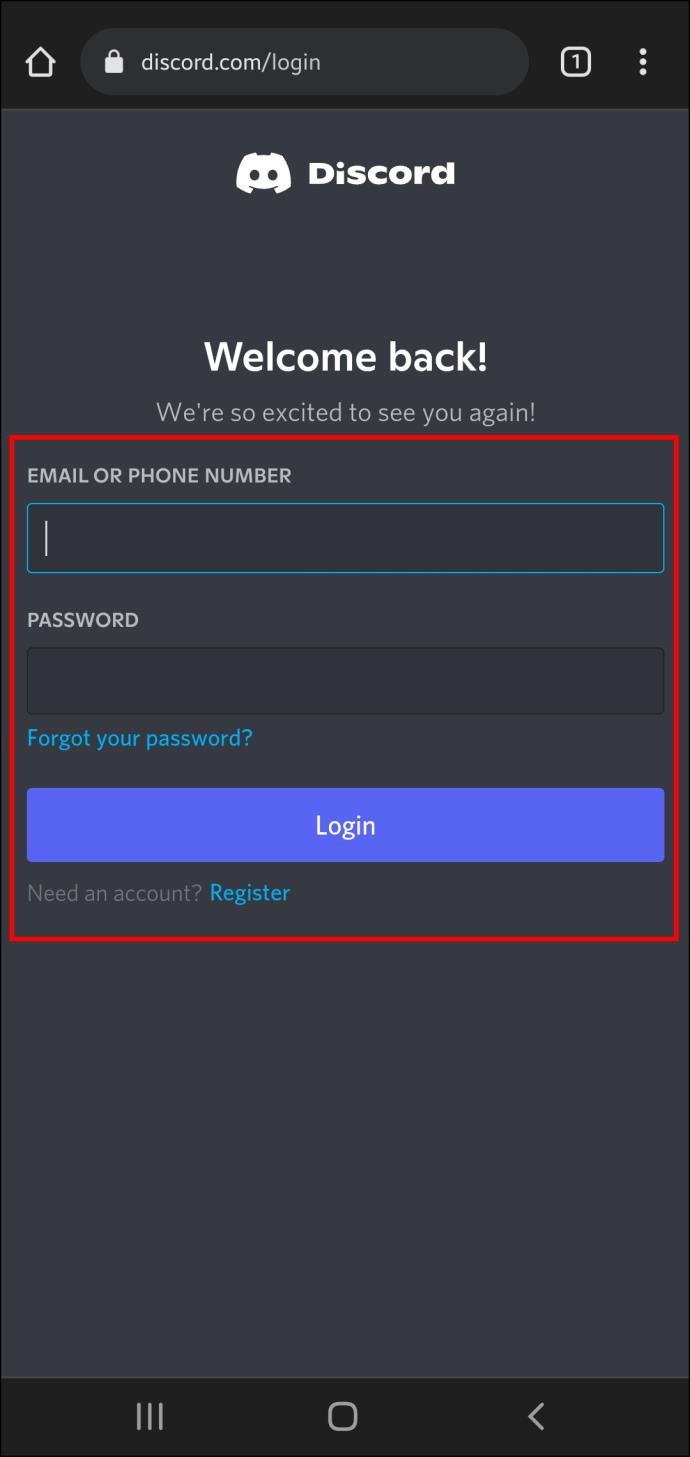
- अपना सामुदायिक सर्वर ढूंढें, सर्वर नाम पर टैप करें, फिर "सर्वर सेटिंग्स" चुनें।
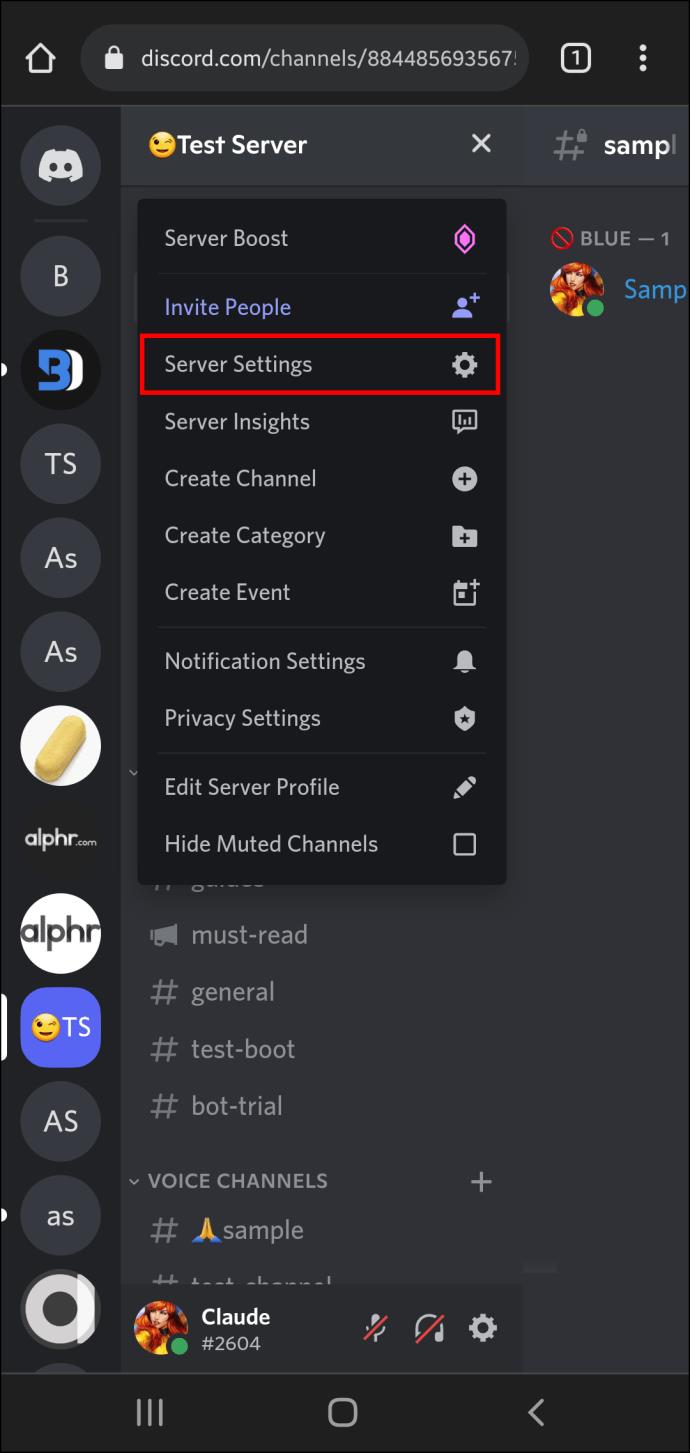
- बाएं साइडबार से "समुदाय" अनुभाग के अंतर्गत, "सदस्यता स्क्रीनिंग" विकल्प चुनें। "सदस्यता स्क्रीनिंग" टूल खुल जाएगा।
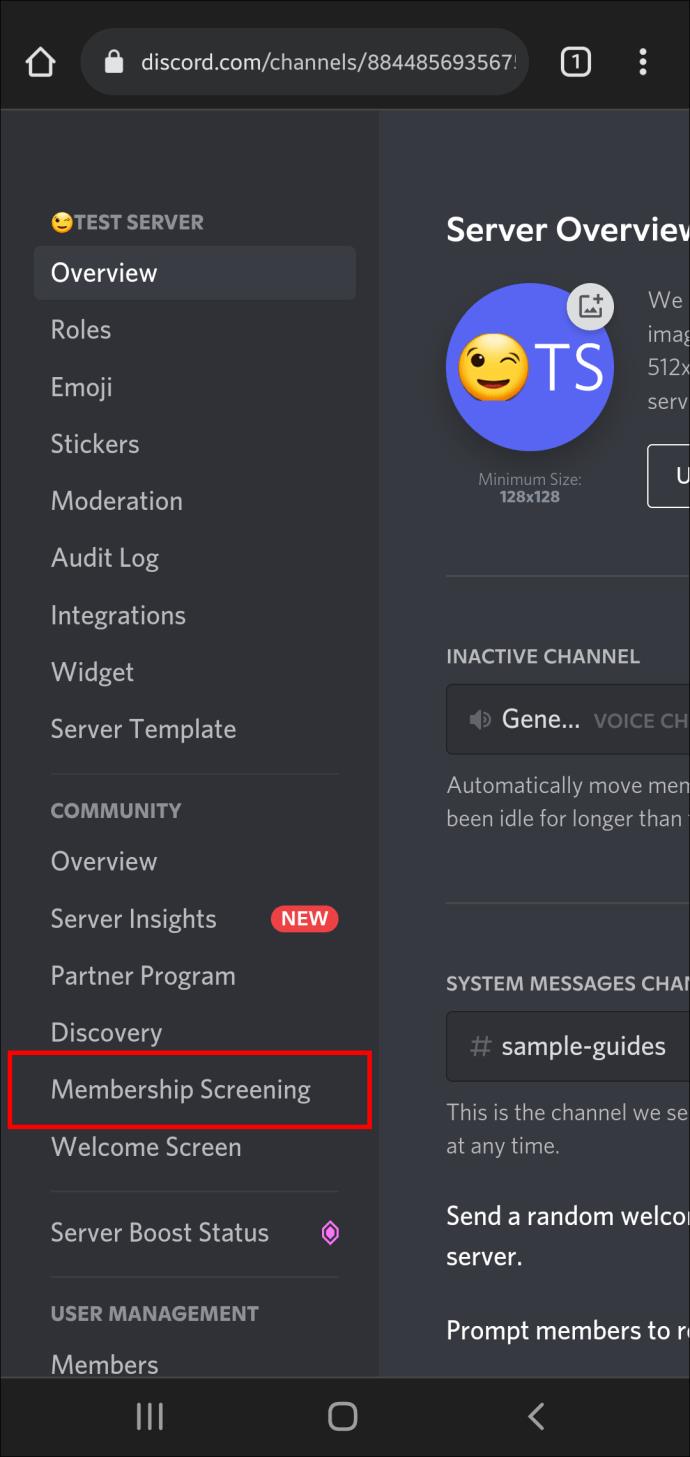
- अब अपने नियम जोड़ने के लिए, "आरंभ करें" बटन पर टैप करें।
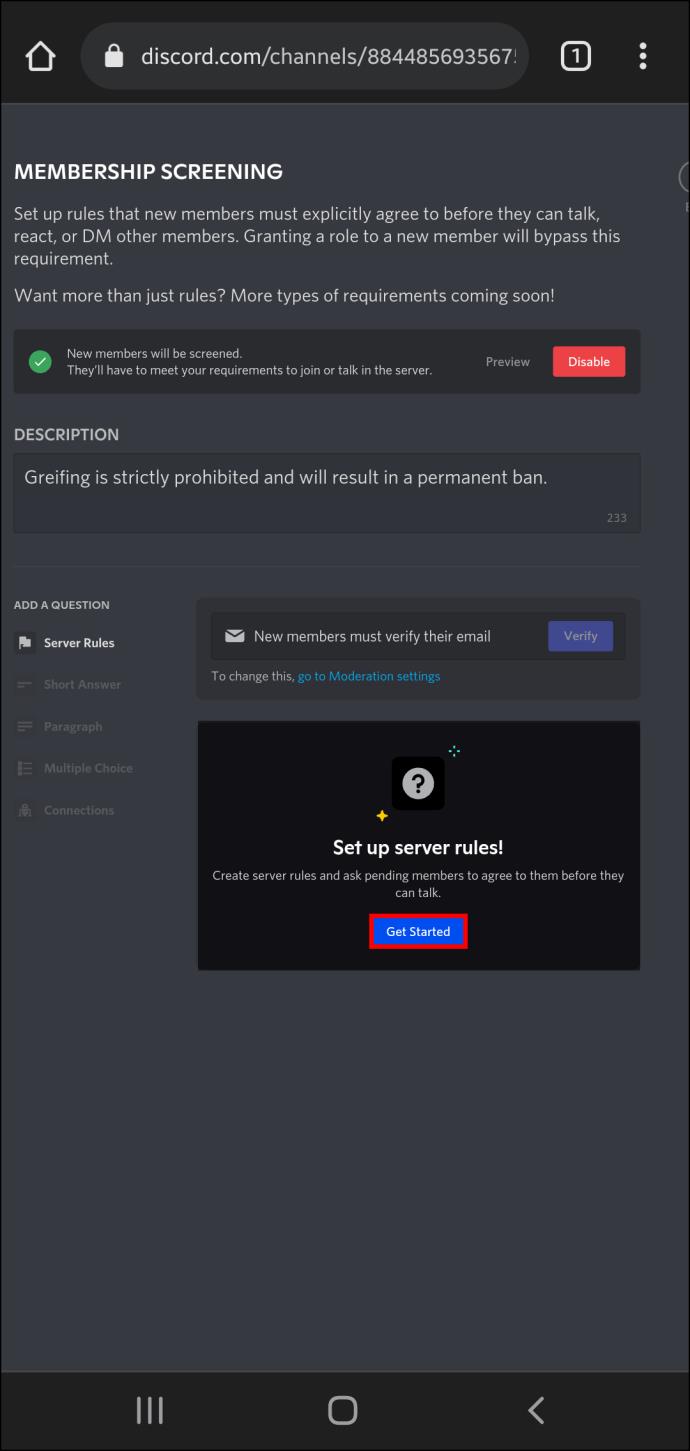
- अपने इच्छित नियम दर्ज करने के लिए या उदाहरण नियमों में से चुनने के लिए ऑन-स्क्रीन कीबोर्ड का उपयोग करें। अधिक नियम जोड़ने के लिए प्रत्येक नियम के बाद "एक नियम जोड़ें" फिर "सहेजें" दबाएं।

- "विवरण" के अंतर्गत टेक्स्ट फ़ील्ड में विवरण जोड़ें, फिर "सक्षम करें।"

किसी एक चैनल पर संदेश और प्रतिक्रियाएं भेजने से पहले नए सदस्यों को आपके नियमों से सहमत होना होगा।
अपने डिस्कॉर्ड सर्वर पर व्यवस्था बनाए रखना
अपने सर्वर पर नियम सेट करने से बदमाशी, स्पैम, उत्पीड़न को कम करने में मदद मिल सकती है और आम तौर पर टोन सेट हो जाती है। डिस्कॉर्ड आपको "सदस्यता स्क्रीनिंग" टूल के माध्यम से अप��े स्वयं के सेट करने या अपने सामुदायिक सर्वर के लिए पूर्व-निर्धारित नियमों का उपयोग करने की अनुमति देता है। नए सदस्यों को आपके सर्वर से जुड़ने से पहले इन नियमों से सहमत होना चाहिए।
आप अपने सर्वर पर किस प्रकार के नियम स्थापित करना चाहते हैं? नीचे टिप्पणी अनुभाग में, अपने सर्वर को क्रम में रखने में मदद के लिए अपने कुछ तरीके साझा करें।